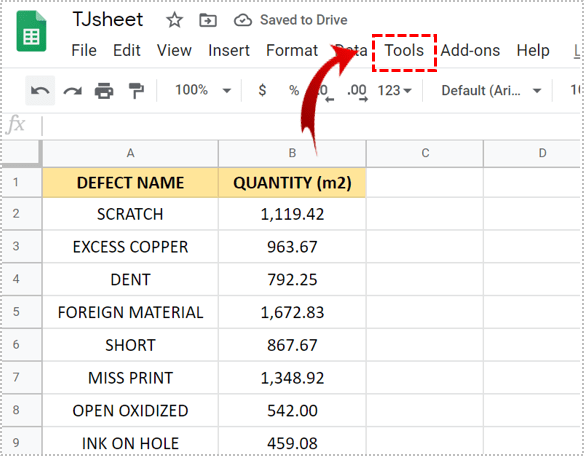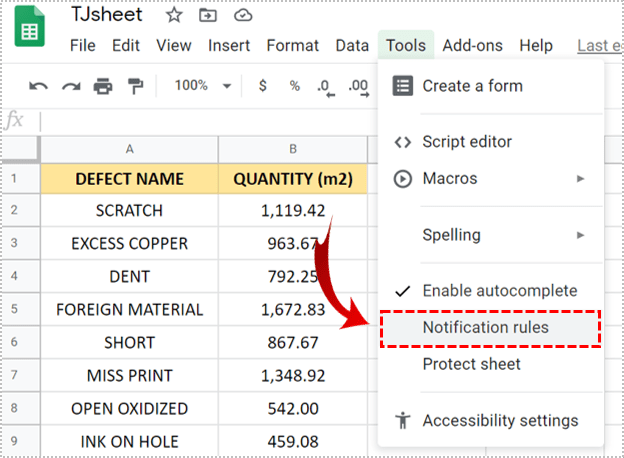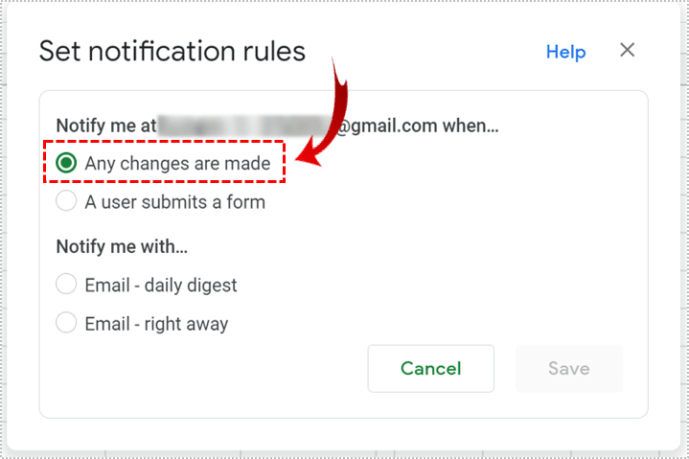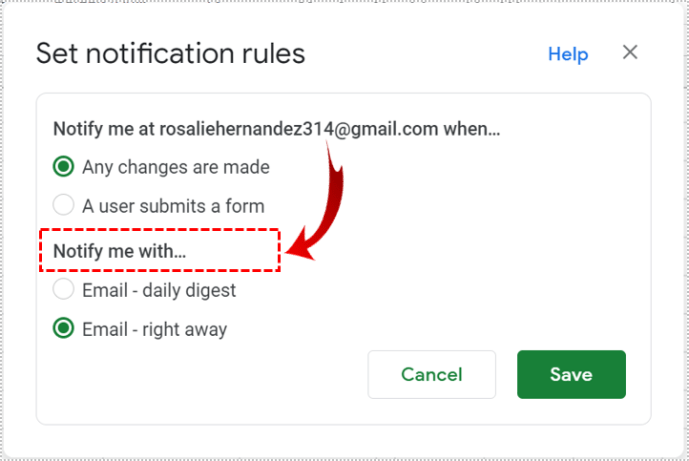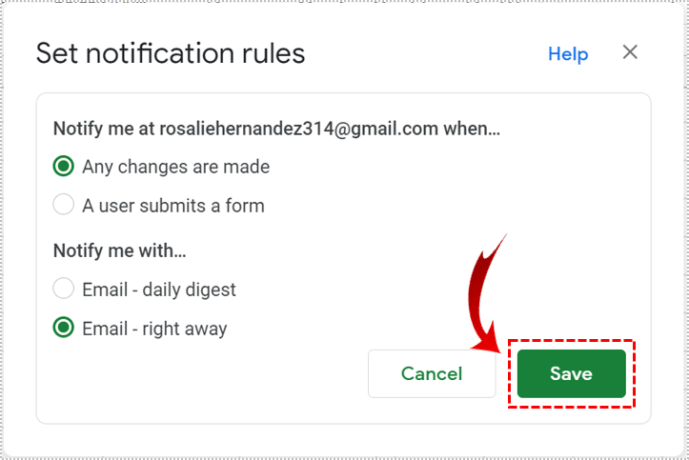เมื่อทำงานกับ Google ชีตกับผู้ทำงานร่วมกันหลายคน การติดตามการเปลี่ยนแปลงทั้งหมดเป็นสิ่งสำคัญ ด้วยวิธีนี้ ทุกคนสามารถอ้างถึงข้อมูลใหม่และติดตามข่าวสารล่าสุดได้

การติดตามและจัดการการเปลี่ยนแปลงใน Google ชีตนั้นค่อนข้างง่าย มีหลายวิธีในการเปิดใช้ฟังก์ชันต่างๆ หรือโดยใช้โปรแกรมเสริม มาสำรวจกัน
ติดตามการเปลี่ยนแปลงโดยเปิดใช้กฎการแจ้งเตือน
คุณลักษณะเรียบร้อยที่มีอยู่ใน "กฎการแจ้งเตือน" ของ Google ชีตช่วยให้คุณได้รับแจ้งการเปลี่ยนแปลงที่ทำกับเอกสารเสมอ เมื่อคุณเปิดใช้งาน คุณจะได้รับอีเมลทุกครั้งที่มีการเปลี่ยนแปลงในแผ่นงาน คุณต้องตัดสินใจว่าต้องการรับการแจ้งเตือนทุกครั้งที่มีคนทำการเปลี่ยนแปลง หรือรับสรุปการแก้ไขทั้งหมด
มาดูวิธีการทำสิ่งนี้:
- เปิดแผ่นงานที่คุณต้องการและค้นหา "เครื่องมือ"
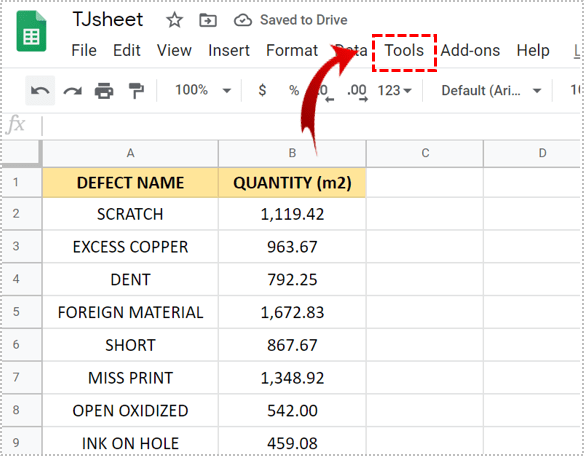
- เลื่อนลงและคลิกที่ "กฎการแจ้งเตือน"
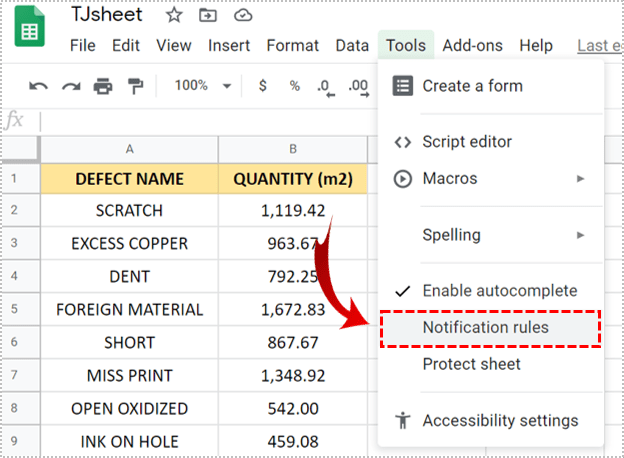
- เลือก "การเปลี่ยนแปลงใด ๆ ที่เกิดขึ้น"
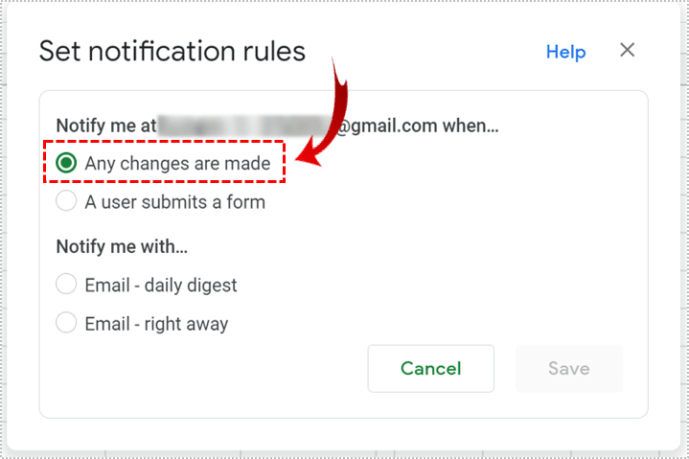
- ถัดไป ในส่วน "แจ้งฉันด้วย..." ให้เลือกระหว่างรับอีเมลทันทีหรือรับสรุปรายวัน
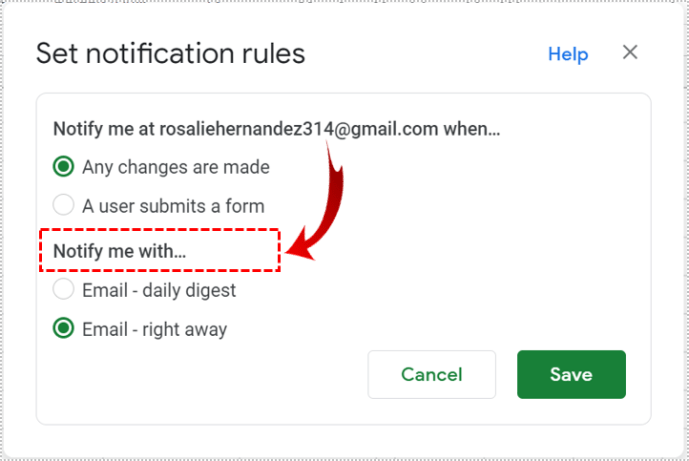
- คลิก "บันทึก"
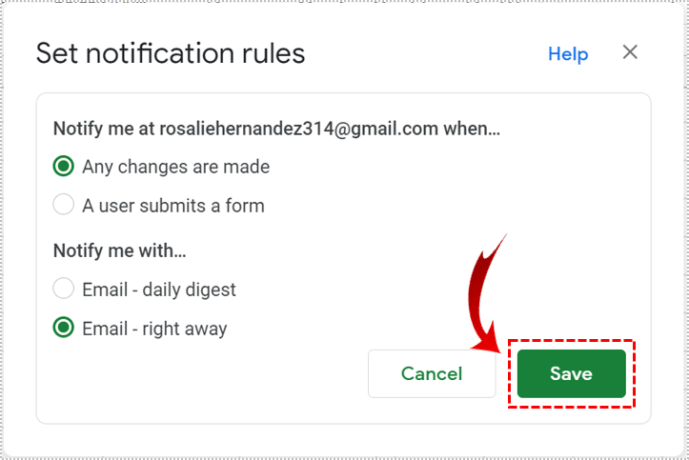

ติดตามการเปลี่ยนแปลงโดยเปิดใช้งานประวัติเวอร์ชัน
อีกวิธีที่มีประโยชน์ในการติดตามการเปลี่ยนแปลงใน Google ชีตคือการเปิดใช้งาน "ประวัติเวอร์ชัน" ฟังก์ชันนี้ให้ภาพรวมของการแก้ไขทั้งหมด พร้อมด้วยรายละเอียด เช่น ใครเป็นผู้แก้ไขและเมื่อใด นี่คือวิธีการ:
- เปิดแผ่นงานที่คุณต้องการและไปที่ "ไฟล์"
- จากเมนูแบบเลื่อนลง เลือก "ประวัติเวอร์ชัน" และคลิก "ดูประวัติเวอร์ชัน"

จะมีแถบทางด้านขวาของแผ่นงานแสดงชื่อบรรณาธิการในสีต่างๆ ตอนนี้ การเปลี่ยนแปลงใหม่ทั้งหมดจะถูกเน้นด้วยสีที่แสดงถึงบุคคลที่ทำการเปลี่ยนแปลง
ติดตามการเปลี่ยนแปลงด้วย Sheetgo
มีส่วนเสริมที่เรียกว่า Sheetgo ที่ให้คุณติดตามการเปลี่ยนแปลงใน Google ชีตของคุณได้อย่างง่ายดายและนำเข้าข้อมูลโดยอัตโนมัติทุกวัน ขั้นแรก คุณจะต้องติดตั้งโปรแกรมเสริม จากนั้นคุณควรเปิดแผ่นงานที่คุณต้องการติดตามการเปลี่ยนแปลงรายวันและข้อมูลที่จำเป็น ต่อไปนี้เป็นวิธีเริ่มใช้ส่วนเสริม:
- ไปที่ "โปรแกรมเสริม"
- จากเมนูแบบเลื่อนลง ให้เลือก "Sheetgo" จากนั้นเลือก "Start"
- แถบจะเปิดขึ้นโดยอัตโนมัติที่ด้านขวาของแผ่นงาน

เมื่อคุณทำเสร็จแล้ว มาดูวิธีการนำเข้าข้อมูลจากแผ่นงานปัจจุบันไปยังแผ่นงานที่คุณต้องการติดตามการเปลี่ยนแปลง
- นำทางไปยังแผ่นงานที่คุณต้องการนำเข้าข้อมูล
- คลิกที่ปุ่ม "เริ่มการเชื่อมต่อ" จากนั้น "นำเข้าข้อมูล"
- คุณจะสามารถดูแผ่นงานต่างๆ ได้ ดังนั้นให้เลือกแผ่นงานที่คุณต้องการ
- เมื่อคุณคลิกแล้ว คุณจะเห็นตัวเลือก "การตั้งค่า"
- ขยายแท็บ "การตั้งค่า" แล้วคุณจะเห็นตัวเลือกต่างๆ
เมื่อคุณทำตามขั้นตอนเหล่านี้แล้ว คุณจะต้องเปิดใช้งาน "ผนวกข้อมูล" เพื่อสิ้นสุดกระบวนการ โดยการทำเช่นนี้ โปรแกรมเสริมจะผนวกข้อมูลด้านล่างข้อมูลที่นำเข้าก่อนหน้านี้โดยอัตโนมัติ คุณควรทำเครื่องหมายที่ "เปิดใช้งานการจัดรูปแบบการถ่ายโอน" เพื่อให้แผ่นงานทั้งสองของคุณเหมือนกัน
คุณสามารถเลือกตั้งชื่อการเชื่อมต่อเพื่อใช้อ้างอิงในอนาคตได้ ในส่วน "การอัปเดตอัตโนมัติ" คุณสามารถกำหนดความถี่และเวลาที่ต้องการให้นำเข้าข้อมูลได้ การเปิดใช้งานตัวเลือกนี้และการเลือกความถี่ของการนำเข้าข้อมูลจะทำให้คุณได้รับการอัปเดตประจำวันของการเปลี่ยนแปลง
สุดท้ายคลิกที่ "เสร็จสิ้น" เพื่อสิ้นสุดกระบวนการ ข้อมูลใหม่จะถูกต่อท้ายด้านล่างข้อมูลที่มีอยู่ทุกวัน ทุกวันที่คุณเปิดแผ่นงาน คุณจะได้รับข้อมูลใหม่ ทำให้คุณสามารถติดตามการเปลี่ยนแปลงได้
ส่วนเสริมนี้มีประโยชน์เนื่องจากต้องใช้การเชื่อมต่อแบบครั้งเดียวเท่านั้น เมื่อสร้างเสร็จแล้ว คุณจะติดตามการเปลี่ยนแปลงใน Google ชีตได้โดยอัตโนมัติและทุกวัน
บันทึก: คุณอาจตัดสินใจปิด "อัปเดตอัตโนมัติ" หรือเปลี่ยนความถี่ในการนำเข้าข้อมูล อ้างถึงส่วนด้านบนหากคุณต้องการทำเช่นนั้น
ติดตามการเปลี่ยนแปลงโดยเปิดใช้งาน "การจัดรูปแบบตามเงื่อนไข"
การแสดงการเปลี่ยนแปลงด้วยภาพเป็นวิธีที่ง่ายมากในการติดตามการแก้ไขทั้งหมด Google ชีตมีตัวเลือกให้ทำ - คุณเพียงแค่ต้องเปิดใช้งาน นี่คือวิธีที่คุณสามารถทำได้:
- เลือกข้อมูลทั้งหมด (เซลล์) ที่คุณต้องการใช้การจัดรูปแบบตามเงื่อนไข
- ไปที่ "รูปแบบ" และค้นหา "การจัดรูปแบบตามเงื่อนไข"
- ในเมนูดรอปดาวน์ ใต้ "กฎรูปแบบ" คุณจะเห็น "กฎรูปแบบหาก…”
- ที่นี่คุณจะต้องเลือก "ไม่ว่าง"
- ถัดไป ภายใต้ "รูปแบบการจัดรูปแบบ" คุณสามารถเลือกสีพื้นหลังหรือแบบอักษรของตัวอักษรได้
- คลิกที่ "เสร็จสิ้น"

สมมติว่าคุณเลือกสีน้ำเงินเป็นสีพื้นหลัง ถ้าบุคคลป้อนข้อมูลหรือเปลี่ยนแปลงเซลล์ที่จัดรูปแบบ เซลล์ที่พวกเขาทำจะเปลี่ยนเป็นสีน้ำเงิน ง่ายๆ แบบนั้น!
ติดตามการเปลี่ยนแปลงโดยเปิดใช้งาน "ประวัติเซลล์"
หากคุณต้องการติดตามการเปลี่ยนแปลงที่เกิดขึ้นในเซลล์เดียว คุณสามารถทำได้โดยเปิดใช้งานตัวเลือก "ประวัติเซลล์" ใหม่ วิธีนี้ช่วยให้คุณเห็นชื่อของผู้ทำงานร่วมกันที่ทำการเปลี่ยนแปลงและการประทับเวลาของการเปลี่ยนแปลง นี่คือวิธีการ:
- คลิกขวาที่เซลล์และคลิกที่ "แสดงประวัติการแก้ไข"
- คุณจะเห็นลูกศรซึ่งคุณสามารถเลื่อนไปทางซ้ายไปขวาเพื่อดูการแก้ไข

ยินดีด้วย!
ตอนนี้ คุณจะไม่มีปัญหาในการเปิดการติดตามการเปลี่ยนแปลงใน Google ชีต มีหลายวิธีในการทำเช่นนั้น คุณสามารถเปิดใช้งาน "กฎการแจ้งเตือน" "ประวัติเวอร์ชัน" "การจัดรูปแบบตามเงื่อนไข" "ประวัติเซลล์" หรือรับส่วนเสริม เช่น Sheetgo
คุณเคยลองวิธีการใด ๆ มาก่อนหรือไม่? อันไหนดีที่สุดสำหรับคุณ? แจ้งให้เราทราบในความคิดเห็นด้านล่าง